win11添加本地账户登录 Win11如何添加本地帐户
更新时间:2025-04-05 09:57:48作者:xtliu
Win11是微软最新推出的操作系统,为用户提供了更加流畅、快速和智能的使用体验,对于一些用户来说,他们更倾向于使用本地账户登录系统,而不是微软账户。在Win11系统下如何添加本地账户登录呢?下面我们来详细了解一下。
步骤如下:
1.打开电脑设置,点击帐户选项。

2.在打开的界面中,点击其他用户。
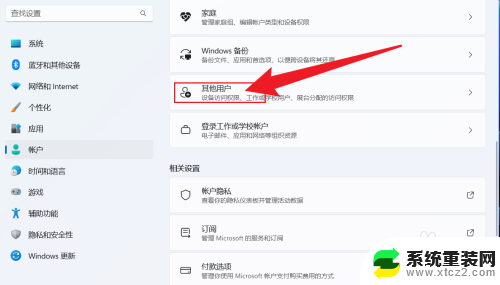
3.把电脑断网后,点击添加帐户。

4.输入要添加的用户名和密码,点击下一步即可。
(注:如果不想设置密码,输入用户名后直接点下一步)

以上就是win11添加本地账户登录的全部内容,还有不清楚的用户就可以参考一下小编的步骤进行操作,希望能够对大家有所帮助。
- 上一篇: win11任务栏鼠标键虚拟触控板 Windows 11虚拟触摸板如何使用
- 下一篇: 没有了
win11添加本地账户登录 Win11如何添加本地帐户相关教程
- win11如何加本地账户 win11如何添加本地帐户
- intitle:win11添加本地账户 win11添加本地账户步骤
- win11更换本地账户 Windows 11本地账户登录优缺点
- win11本地账户怎么改用户名 win11本地账户改名步骤
- win11本地用户切换 win11切换账户到本地账户步骤
- win11如何更改为用本地账号登录 win11改用本地账户登录的详细操作指南
- win11切换到本地账户怎么操作 win11本地账户切换方法
- win11电脑本地账户更改用户名 Win11修改用户名的教程
- win11登录账户怎么改 win11微软账户登录设置在哪里
- win11如何设置微软账号登录 win11如何通过Microsoft账户登录
- win11任务栏鼠标键虚拟触控板 Windows 11虚拟触摸板如何使用
- win11inode屏保密码 win11屏保密码设置教程
- win11怎么打开后台任务 Win11系统中如何在后台运行新任务
- 怎么打开屏幕录像 Win11系统自带录屏操作步骤
- win11如何调整多任务栏不合并 Win11任务栏怎么调整不合并
- 电脑屏幕常亮在哪里设置win11 win11屏幕常亮设置方法
win11系统教程推荐
- 1 win11添加本地账户登录 Win11如何添加本地帐户
- 2 win11inode屏保密码 win11屏保密码设置教程
- 3 电脑屏幕常亮在哪里设置win11 win11屏幕常亮设置方法
- 4 win11切换到本地账户怎么操作 win11本地账户切换方法
- 5 win11照片只能打开桌面图片 Win11升级24H2后图片无法打开怎么办
- 6 win11如何更改为用本地账号登录 win11改用本地账户登录的详细操作指南
- 7 win11登录微软账号出错啦 Win11系统无法登陆microsoft账户怎么办
- 8 win11缩放比例软件 win11调整分辨率和缩放比例的方法
- 9 win11不能连接局域网共享文件夹 Win11 24H2共享文档NAS无法进入解决方法
- 10 win11怎么设置时间有秒 Win11怎么设置任务栏时间显示秒